youtubeの始め方・やり方が分からないという方や初心者さんに向けて、何から始めたらいいのかyoutubeの始め方の手順や流れをわかりやすくご紹介しています。
今回はyoutubeのサムネイルをダウンロードする方法についてお話しします。
今回扱う『youtubeのサムネイルのダウンロード』についてですが、以下の2つのパターンが考えられると思います。
自分が投稿した動画のサムネイルを保存したい場合と、他のチャンネルの動画のサムネイルを研究用に保存したい、という2つのパターンです。
それぞれでやり方が異なりますので、別々の動画で解説していますが、今回は自分が投稿した動画のサムネイルをダウンロードする方法についてお話ししていきます。
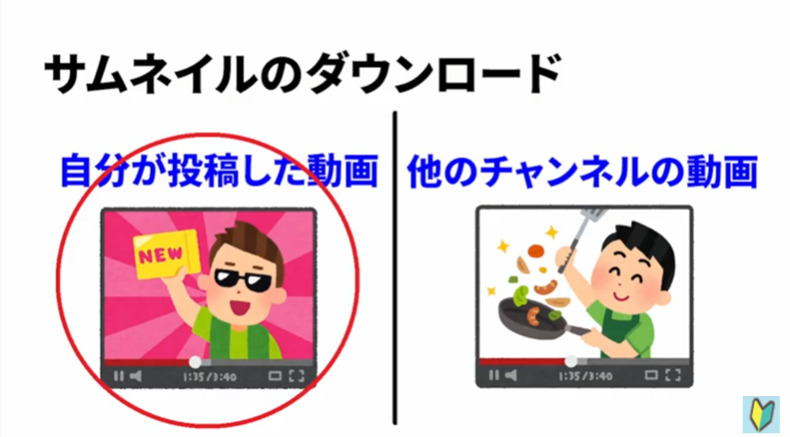
他のチャンネルの動画のサムネイルをダウンロードする方法についてはこの記事からやり方をチェックしてみてください。
それでは早速、具体的なやり方を見ていきましょう。
本記事の内容は以下の動画でもご確認いただけます♪
合わせて参考になさってください!
Youtubeのサムネイルをダウンロードするやり方
まずは、youtube studioを開いてください。
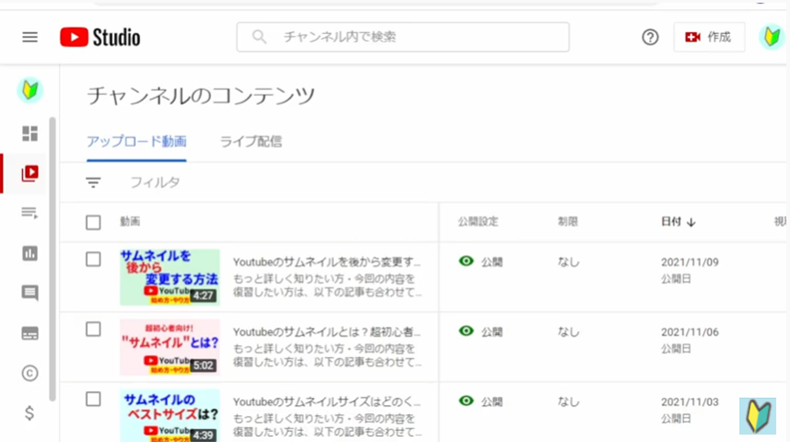
youtube studioを開くには、Youtubeアカウントにログインをしている必要がありますので、まだログインがお済みでない方は、以下の記事を参考にyoutubeアカウントにログインをしてから、この後の作業を進めてください。
(記事の前半部分で解説してます!)
youtube studioが開けたら、サムネイルを保存したい動画の詳細ページを開きます。
動画一覧から、サムネイルを保存したい動画を見つけ、鉛筆マーク「詳細」のボタンを押しましょう。
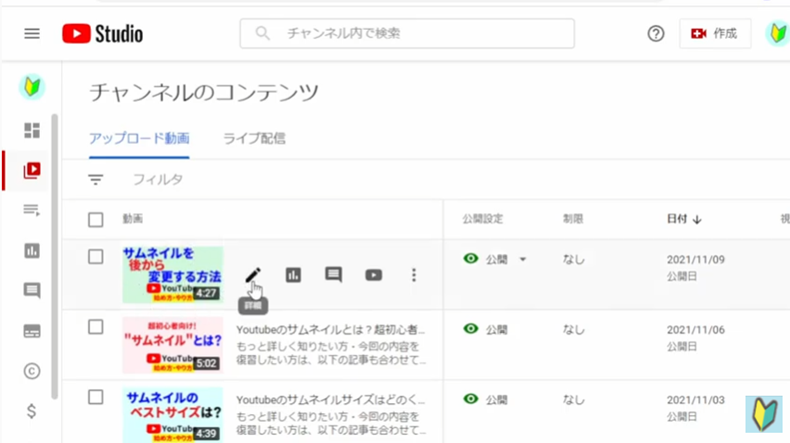
すると、このように「動画の詳細」ページが開けます。
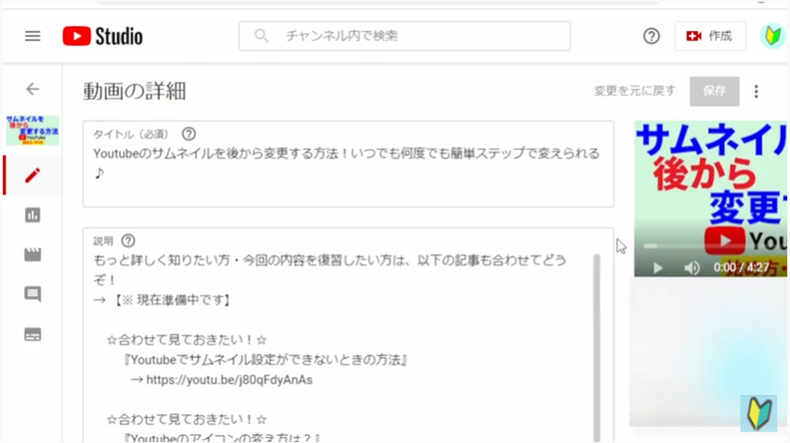
「動画の詳細」ページを開けたら、画面下の方にあるサムネイルの部分をチェックしましょう。
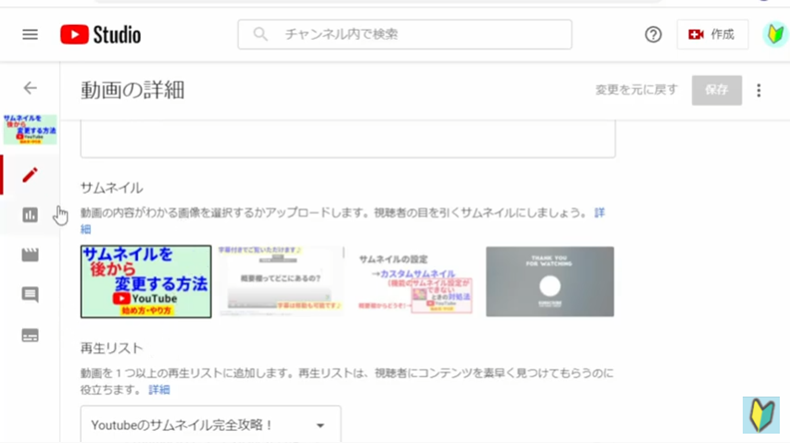
この、一番左側の四角の中にあるのが、現在のサムネイルです。
このサムネイルをダウンロードするには、右上の「その他のメニュー」を押します。
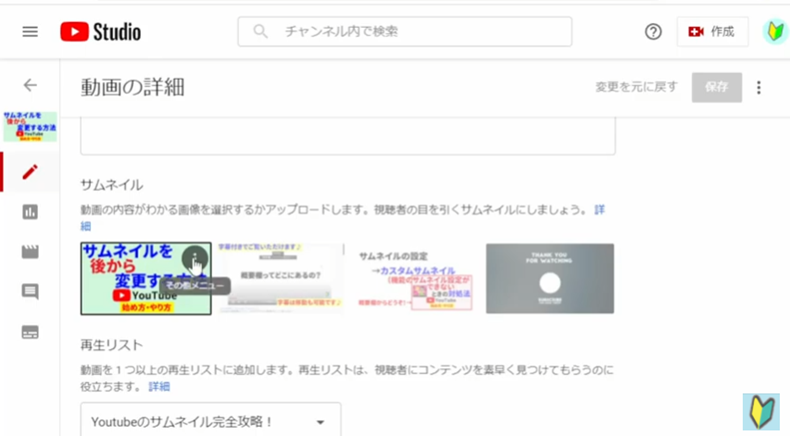
続けて、「ダウンロード」のボタンで、ダウンロードが可能です。
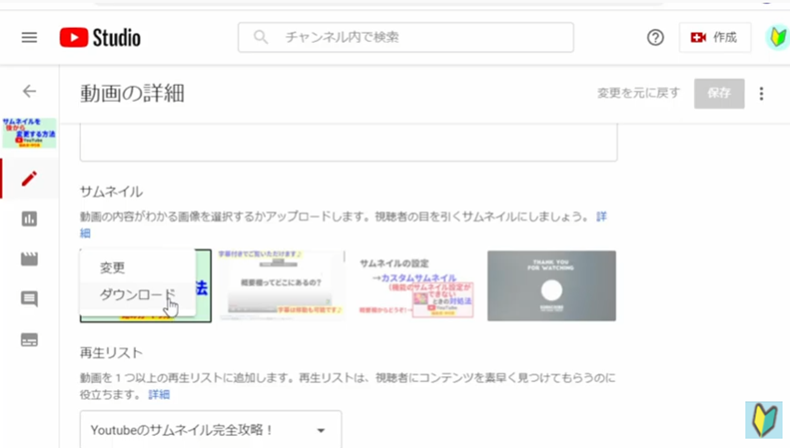
たったこれだけで、自分の動画のサムネイルをダウンロードすることができます。
もし、自分が投稿した動画のサムネイルを保存し忘れていて、なくしてしまったという場合などは、すでに投稿済みの動画のサムネイルであれば、取り戻すことが可能ですので、是非覚えておいてください。
Youtubeのサムネイルダウンロード方法 まとめ
今回は以上になります。
この記事では、youtubeサムネイルをダウンロードする本当についてお話ししました。
「他のチャンネルのサムネイルを研究したい」等の理由で、他のチャンネルのサムネイルをダウンロードしたい場合は、以下の記事で解説していますので合わせてチェックしてみてください。
それではお疲れ様でした。
最後までご覧いただき有り難うございました。
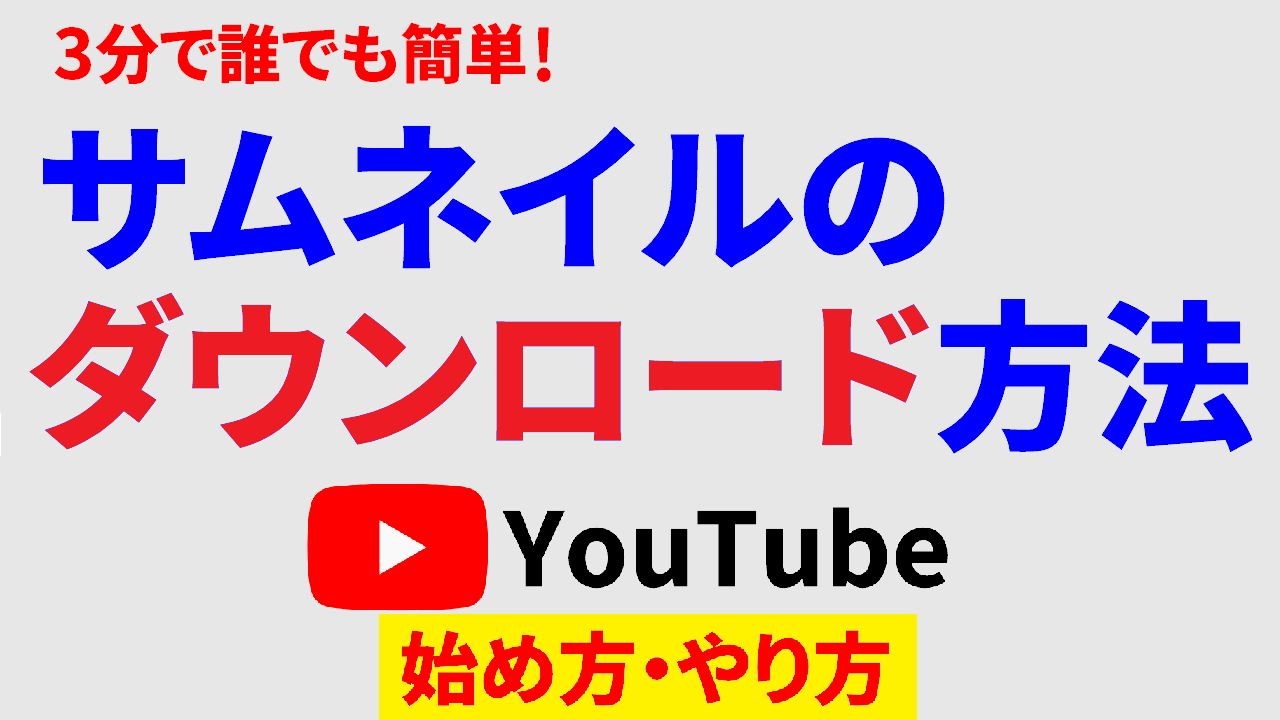


コメント